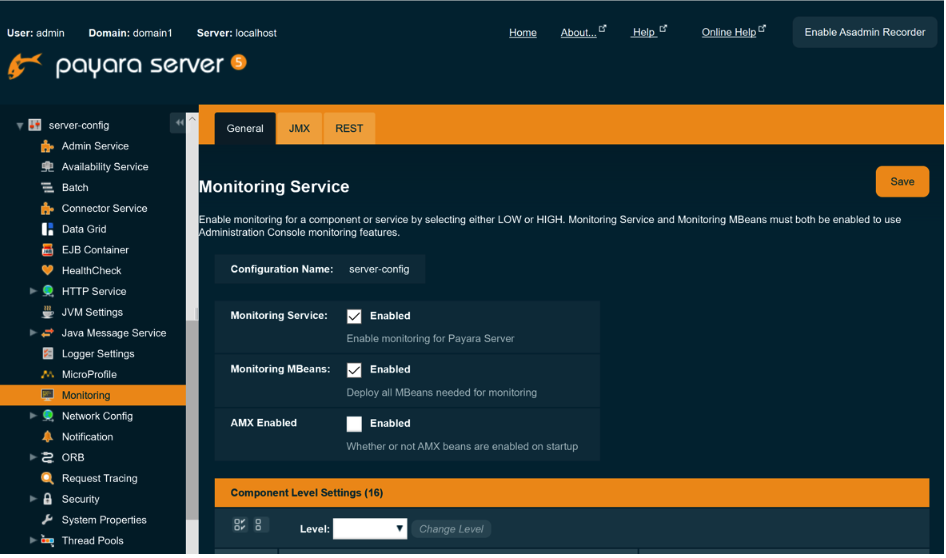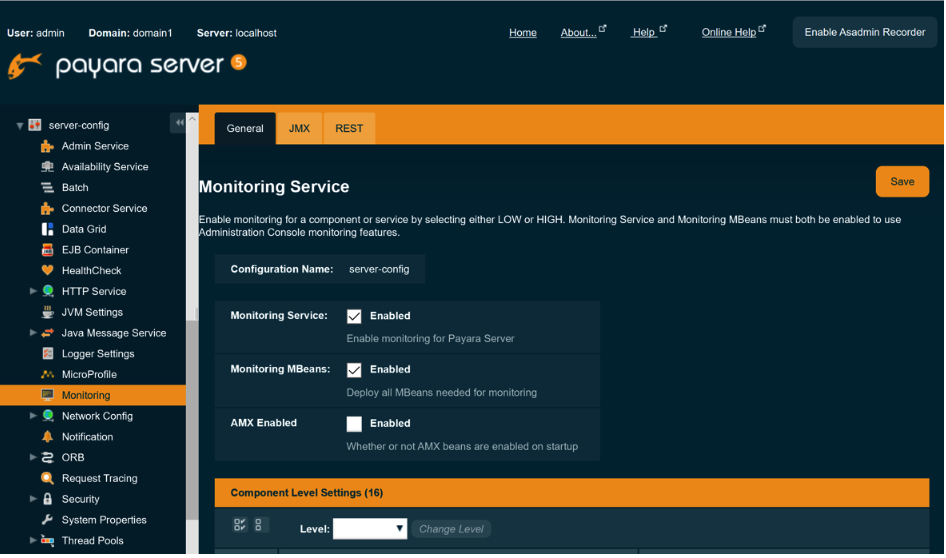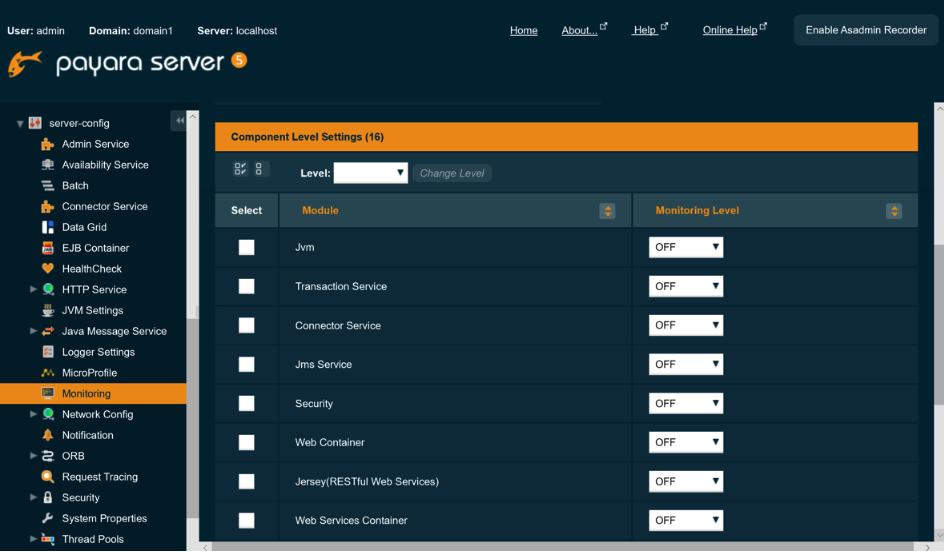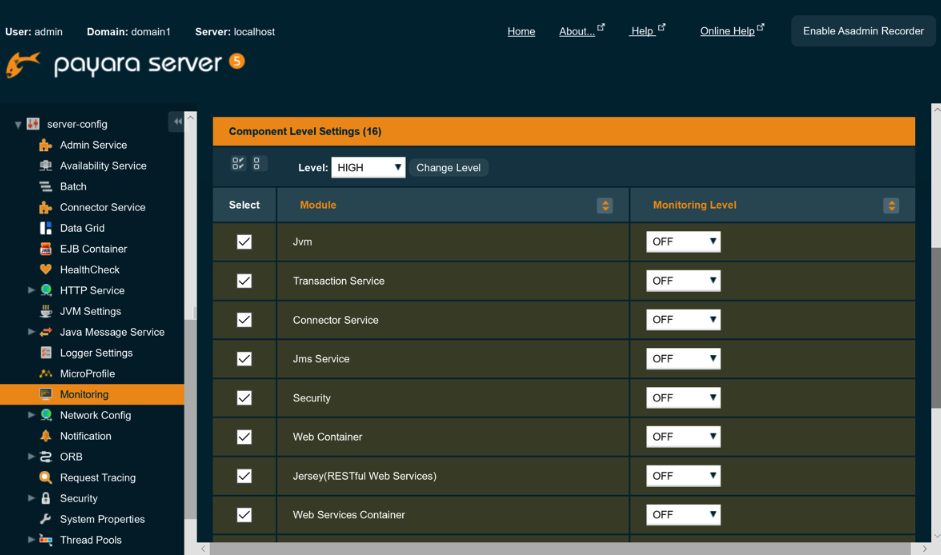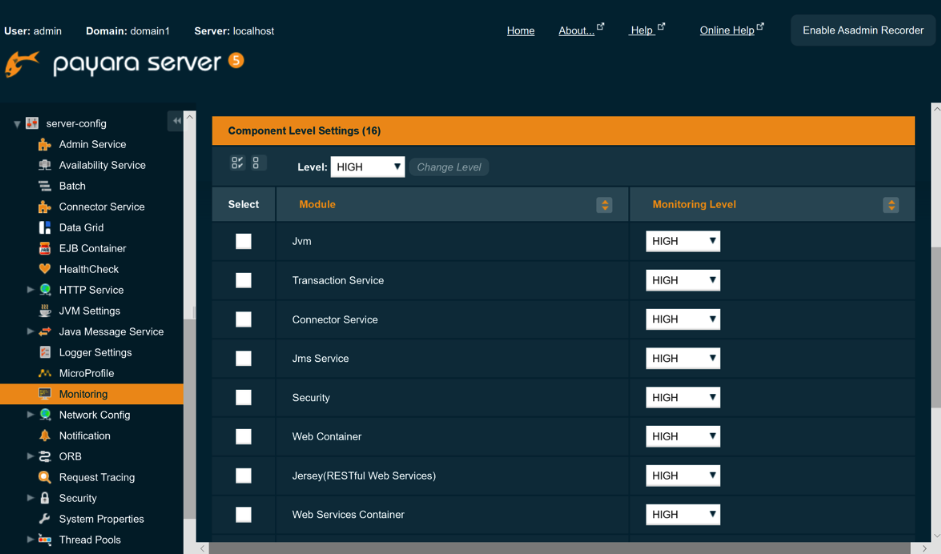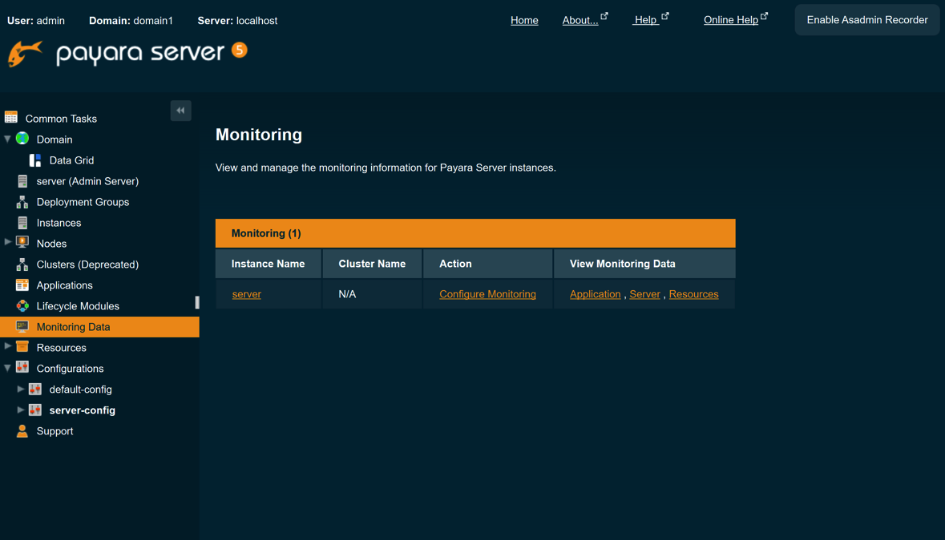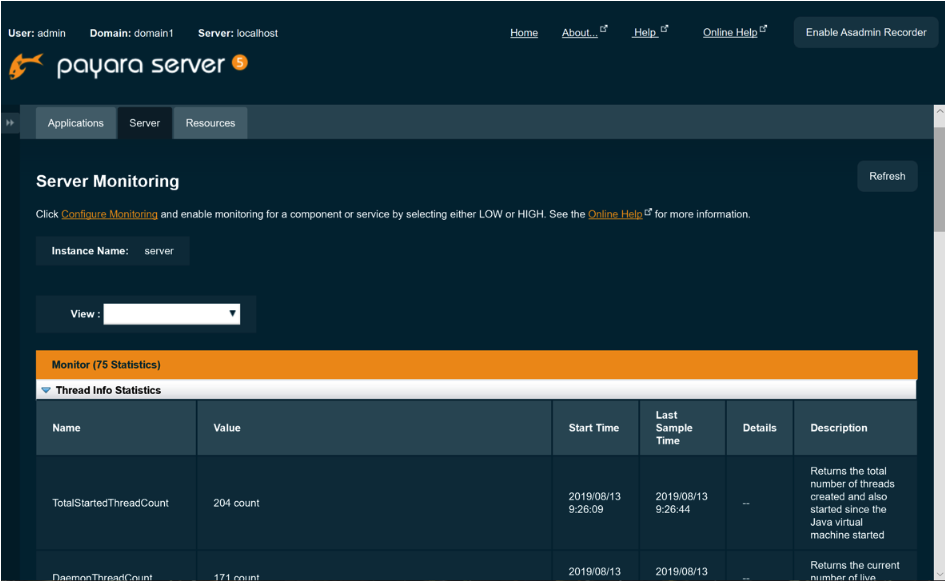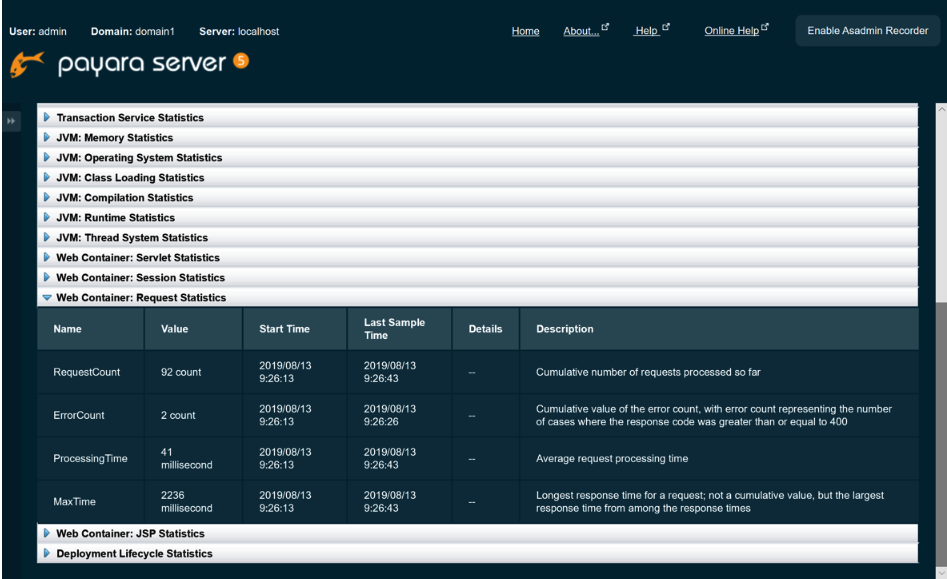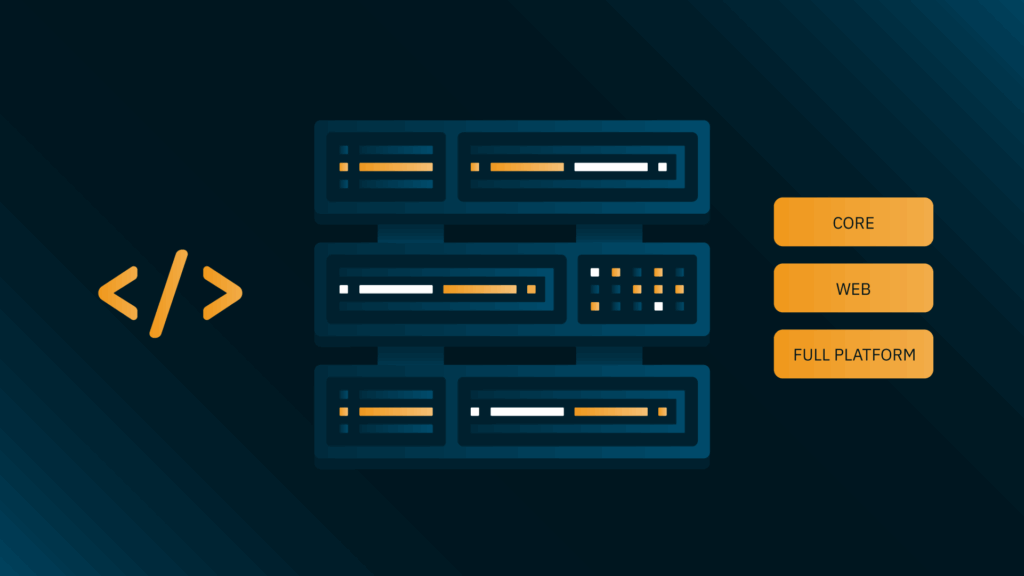モニタリングとは?ロギングとの違いは?
モニタリングとは、サーバーのコンポーネントやサービスの実行時の状態をチェックすることをいいます。
サーバーの状態をチェックする方法としては他にロギングも存在しますが、ロギングはサーバーが自身の状態を記録し外部へ伝えるのに対して、モニタリングは外部からサーバー内部の状態を計測する点が異なります。
Payara Serverにおけるモニタリング手段
Payara Serverでは、モニタリングを行うためにいくつかの方法を提供しています。
- l JMX (AMX)
- l MicroProfile Metrics API
- l 管理コンソール
- l asadminユーティリティ
- l REST backend
最も普及しているモニタリング手段は、Javaの標準であるJMXでしょう。MicroProfile Metrics APIを構成すると、JMX経由で得られる情報をRESTで取得することが可能になります。Payara Serverが標準で備えている管理コンソールやasadminユーティリティでもモニタリングが可能です。
このブログでは、管理コンソールによるPayara Serverのモニタリング方法の基礎についてご説明します。
モニタリングの有効化(管理コンソール)
Payara Serverの初期状態では、モニタリング・サービスは起動していますが、すべてのコンポーネントについてモニタリングが無効になっています。モニタリングはサーバーにいくらかの負荷を与えますし、要求によってモニタリングすべきコンポーネントも異なります(例えば、ローカル環境でアプリケーションを開発する際にはモニタリングを行うことは少ないでしょう)。
モニタリングの設定を変更するには、左ペインからconfig > Monitoringを選択し、 “Monitoring Service” ページの “General” タブを開きます。ここではモニタリング・サービスの動作を決める項目と、各コンポーネントのモニタリング要否を確認・設定することが可能です。前者の項目については既定値のままでも問題ありませんが、JMX経由でモニタリングを行う場合は “AMX Enabled” を有効にしておくと良いでしょう。
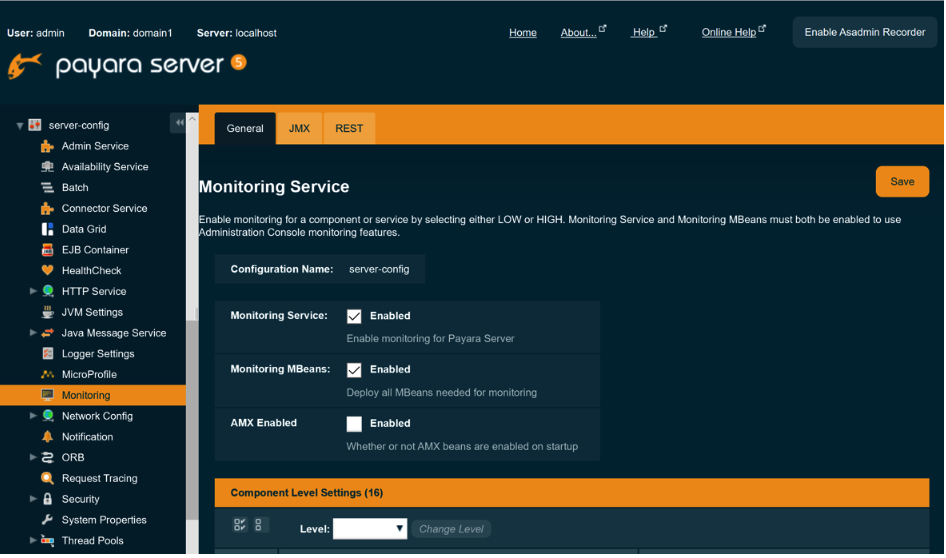
モニタリング対象のコンポーネントは、 “Component Level Settings” に並んでいます。 “Module” がコンポーネントの名称、 “Monitoring Level” はそのコンポーネントをモニタリングの対象とするか否かを表します。 “Monitoring Level” は3段階あり、それぞれ “OFF”: モニタリング無効、 “LOW”: モニタリング有効(少ない情報)、 “HIGH”: モニタリング有効(すべての情報)を意味します。モニタリングする必要がない項目は “OFF” に設定し、モニタリングする項目は “HIGH” にそれぞれ設定します。
注: モニタリング・レベル “LOW” は、基本的な情報のみ取得するため用意されていますが、現在の実装では“HIGH” と同じ意味になっています。
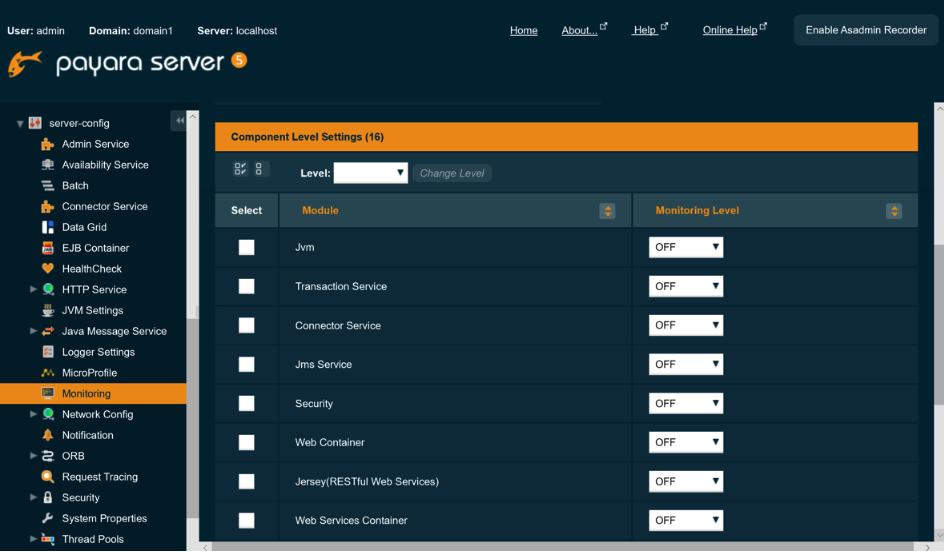
コンポーネントの数は多いため、複数のモニタリング・レベルを一括して変更することも可能です。まず対象のコンポーネントのチェックボックスを有効にして、次にリスト上部の “Level” を選択し “Change Level” ボタンをクリックします。
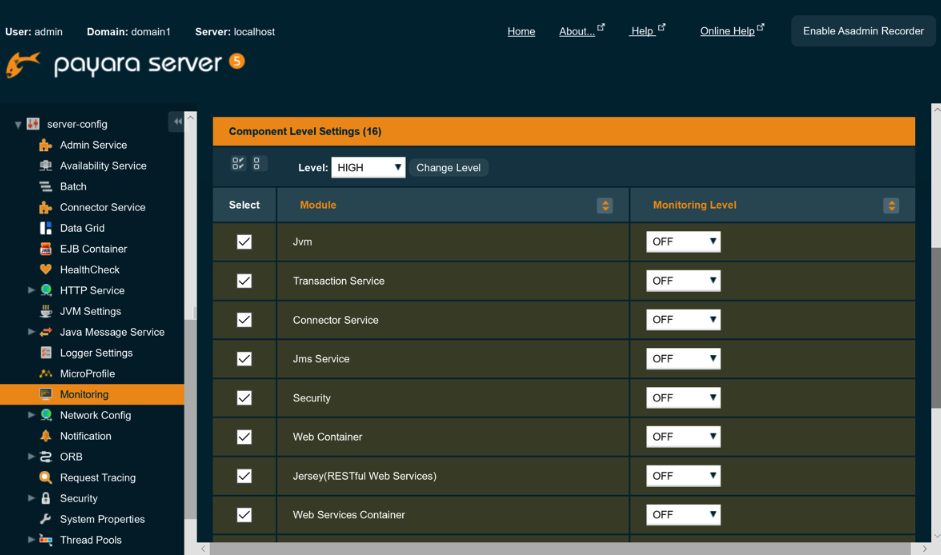
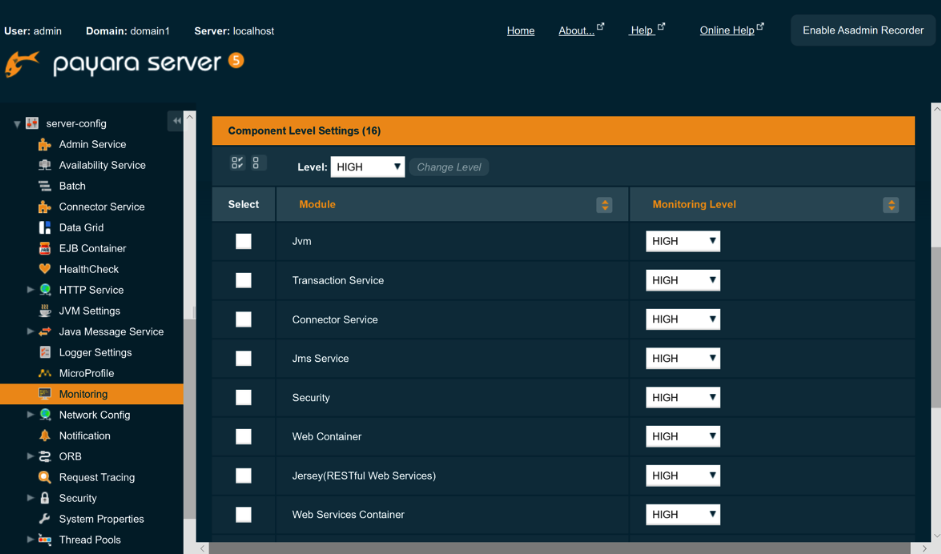
すべての設定が終わったら、 “Save” ボタンをクリックして設定内容を保存します。初回設定時などサーバーの再起動を要する場合がありますので、管理コンソールの指示に従ってください。
管理コンソールによるモニタリング
先にも述べたように、サーバーのモニタリングはJMXが良く用いられます。しかし、Payara Serverの管理コンソールにもモニタリング機能が備わっており、外部のツールを使用することなくモニタリングを行うことが可能となっています。
管理コンソールのモニタリング機能を使用するには、左ペインから “Monitoring Data” を選択して “Monitoring” ページを開いてください。
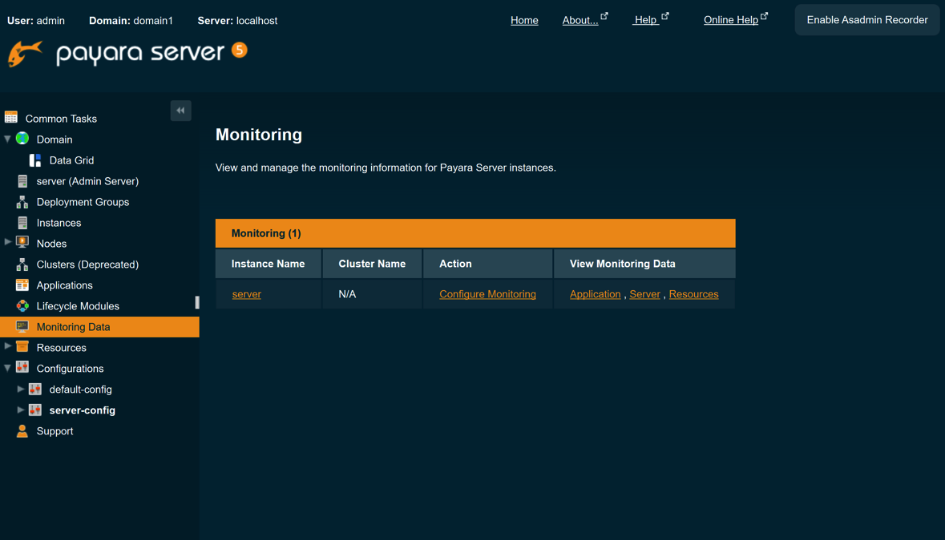
“View Monitoring Data” から各サーバー・インスタンスのアプリケーション、サーバー、リソースに関する情報を選択し、それを取得することができます。
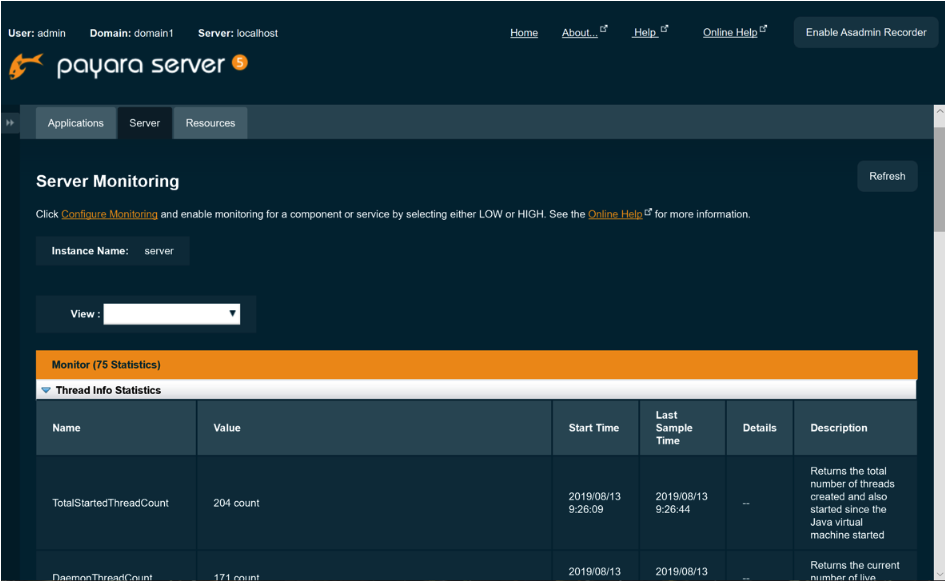
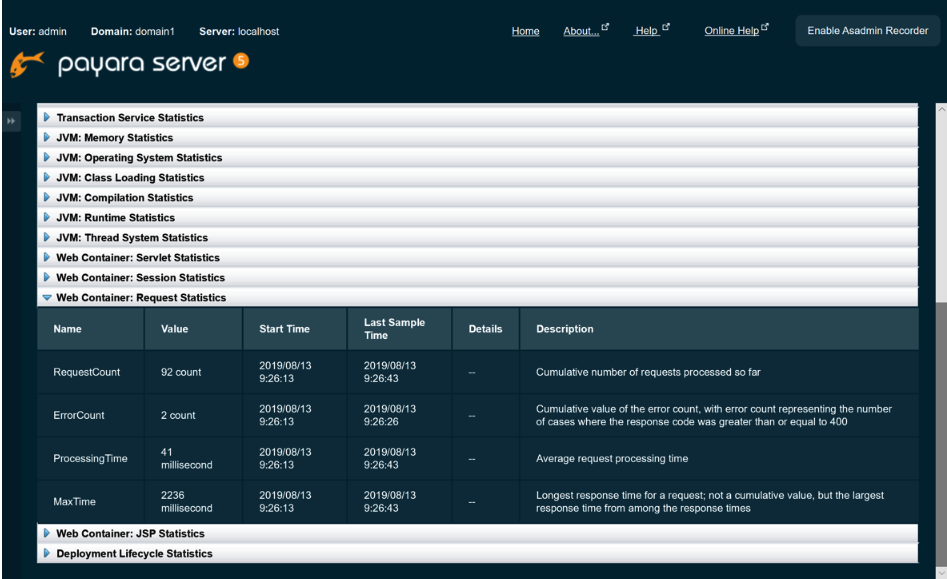
例として、サーバーのモニタリング結果を上図に示します。この時点におけるサーバーの情報がカテゴリごとに表示されます。確認したいカテゴリのバーをクリックすると、そのカテゴリに含まれる情報の一覧が表示されます。また、左上の “Refresh” ボタンをクリックすることで、各項目を最新の情報に更新します。
まとめ
管理コンソールのモニタリング機能には、外部 (JMXまたはMicroProfile Metrics API経由)のモニタリング・ツールのようにモニタリング情報の統計やグラフ化などの機能は持っていませんが、Payara Serverの状態を一通りモニタリングすることが可能です。また、標準機能であるため追加の設定等を行わなくても使用できる利点があります。
 4 minutes
4 minutes